挽救 Intel 平台性能短板,WD_BLACK AN1500 SSD 上手玩
众所周知,AMD 去年发布了 X570 芯片组将 PCIe 4.0 引入到消费级领域,而一众采用 PCIe 4.0 接口的高性能 SSD 也陆续推出,对于选择 Intel 平台又或者是那些还在使用非最新 AMD 平台的用户而言,PCIe 4.0 SSD 的高性能似乎与他们无关。然而就在十月初,西部数据推出了一款WD_BLACK AN1500 NVMe SSD AIC,以 ADD-IN-CARD(扩展卡)组合双 M.2 SSD RAID0 的方式实现顺序读/写速度 6.5/4.1 GB/s,性能足以媲美 PCIe 4.0 SSD。笔者收到的 WD_BLACK AN1500 NVMe SSD AIC(下文简称为 AN1500)容量为 1TB,接下来为大家带来这款产品的评测。
AN1500使用全黑色外观,正反两面均由铝合金散热片覆盖。笔者从包装拿出这款产品的时候第一感觉就是非常重,拿在手中很有分量,铝合金外壳的黑色烤漆质感很好,不容易沾上指纹。
SSD 正面的散热片并非一整块平面,表面加入凸起的纹理是参考了“集装箱”的造型?
AN1500 使用 PCIe 3.0 x8 接口,可以安装在主板空余的 PCIe 3.0 x8 或 x16 插槽上。此外,SSD 可作为启动盘使用。
AN1500 支持自定义 RGB 灯效,底面散片之间的导光片从 PCI 挡片位置一直延伸到尾部。
不到一槽的厚度,尽可能减少对机箱内部空间的占用。
在 PCI 挡片一侧还设有条纹散热孔,如果能提供半高的 PCI 挡片就更棒了。
笔者使用的微星 MPG Z490GAMING CARBON WIFI 主板为 ATX 板型,提供了多达三条 PCIe 3.0 x16 插槽,而采用 M-ATX 板型的主板在安装显卡之后一般还会留有一条 PCIe 3.0 x16 插槽,用户在选购前需确认主板是否留有空余的插槽。
测试平台使用的微星 GeForceRTX 2080 VENTUS 显卡厚度约为 2.5 槽,在装入 AN1500 之后依然留有较大的缝隙,对显卡散热不会造成明显影响。
测试平台详细配置请参见以下截图。
AN1500 划分为一个单独分区,CrystalDiskInfo 显示 SSD 通电时间以及读写量为零,不过使用一段时间之后这几个数值并没有变化。
使用 CrystalDiskMark 测试了 AN1500 的读写性能,从测试截图可见,顺序读取最高速度达到 6631 MB/s,最高写入速度 4413 MB/s,超过 6500/4100 MB/s 的官方标称数据。
换用 TxBENCH 再次测试,顺序读写最高速度均与 CrystalDiskMark 的结果接近。
接下来参考一下 ATTO DiskBenchmark 的测试数据,从截图可见当读写数据长度为 8KB 时,AN1500 已突破 SATA SSD 的性能极限,而文件长度为 8MB 时性能到顶。
值得一提的是,为弥补 TLC 颗粒速度相对慢的问题,目前 SSD 都会引入 SLC 缓存,当SLC 缓存耗尽之时,SSD 的写入速度会出现断崖式下降,因此,SLC 缓存的容量和速度对 SSD 的整体性能而言有相当大的影响,不过厂商并不会给出 SLC 缓存容量和速度等参数,常规的基准测试软件也无法测出,这里使用 HD Tune 连续写入 30GB 数据以检验 AN1500 的SLC 缓存容量以及缓存内外的速度。从下方测试结果截图可见,AN1500 的初始写入速度在 4000 MB/s 以上,在连续写入 13GB 数据以后速度出现下降,此时 SLC 缓存已经耗尽,接下来写入速度降至 1750 MB/s 左右,由此可见 AN1500 的 SLC 缓存容量约为13GB,而缓外写入速度约为 1750 MB/s。
SSD 对比 HDD 而言,更高的读写速度特别是 4K 读取性能的提高对游戏加载速度提升明显,笔者分别测试了四款游戏大作并对比了AN1500 与 HDD 的游戏加载速度。首先测试的游戏是来自育碧的《看门狗》,设置 2K 分辨率及最佳画质,AN1500 的加载用时大幅缩短。
另一款来自育碧的大作《孤岛惊魂5》,设置 2K 分辨率及极高画质,AN1500 加载游戏用时不到 HDD 的三分之一。
《刺客信条:大革命》,相对前面两款游戏稍老一点,设置 2K 分辨率及极高画质,加载速度比前面两款游戏更快,AN1500 的加载时间约为 HDD 的三分之一左右。
最后测试的游戏来自《古墓丽影:暗影》,设置 2K 分辨率及预设最高画质。测试结果发现 AN1500 的加载速度优势比前面三款游戏更大,加载时间约为 HDD 的四分之一。
接下来要跟大家分享一下 AN1500 的 RGB 灯效,而这里就不得不提一下 Western Digital SSD 仪表板工具,这是一款西部数据 SSD 的专用管理软件,除了可以设置 AN1500 的 RGB 灯效以外还可以了解 SSD 的运行情况,包括温度、剩余寿命、性能情况等等,此外还可以通过软件进行固件更新。
AN1500 支持十三种不同的灯效类型,默认的“彩虹”灯效是我个人比较喜欢的,组建一套支持 RGB 灯效的主机,搭配效果不错。
无论是晚上关灯之后还是大白天,AN1500的灯效都为整台机器的颜值增色不少。
“静态”灯光相信也是大家选择较多的,支持的颜色可以由用户自定义。除此之外,AN1500 的灯效还支持第三方软件连接。
除了使用 Western DigitalSSD 仪表板工具以外,笔者使用微星主板最新的 DRAGON CENTER 已经可以识别出 AN1500 并进行 RGB 灯效自定义,相比 Western Digital SSD 仪表板工具,DRAGON CENTER 的优势在于灯光可与整机的其它 RGB 灯效联动。
文章的尾声部分来看看 AN1500 的温度表现,在室温 28℃ 的环境下,AN1500 的启动温度为 45℃,SSD自身发热加上受到机箱内其它配件的温度影响,SSD 空负载温度接下来缓慢提升到 59℃ 后稳定下来。
使用红外线测温枪测试散热片正面,最高温度为 40.7℃。
接下来将 250G 数据写入到 AN1500 中,软件显示 SSD 的最高温度为 65℃。
此时测得散热片正面最高温度为 47.2℃。无论是软件检查出来的 SSD 温度还是散热片表面的温度,写入数据期间的温度对比空载温度提升并不多,由此可见硕大的散热片并非摆设。
总结:WD_BLACKAN1500 NVMe SSD AIC 以 PCIe 3.0 接口实现接近 PCIe 4.0 SSD 的性能,为 Intel 以及还在使用非最新 AMD 平台的用户提供了高性能存储解决方案,如果正好对高性能存储有需求,但又暂时没有升级到支持 PCIe 4.0 新平台的打算,AN1500 会是一个值得参考的对象。此外,对于想要组建 RGB 全家桶主机的用户而言,AN1500 的 RGB 灯效也提供了高颜值的支持。好了,这次分享到此结束,感谢大家阅读,再会。















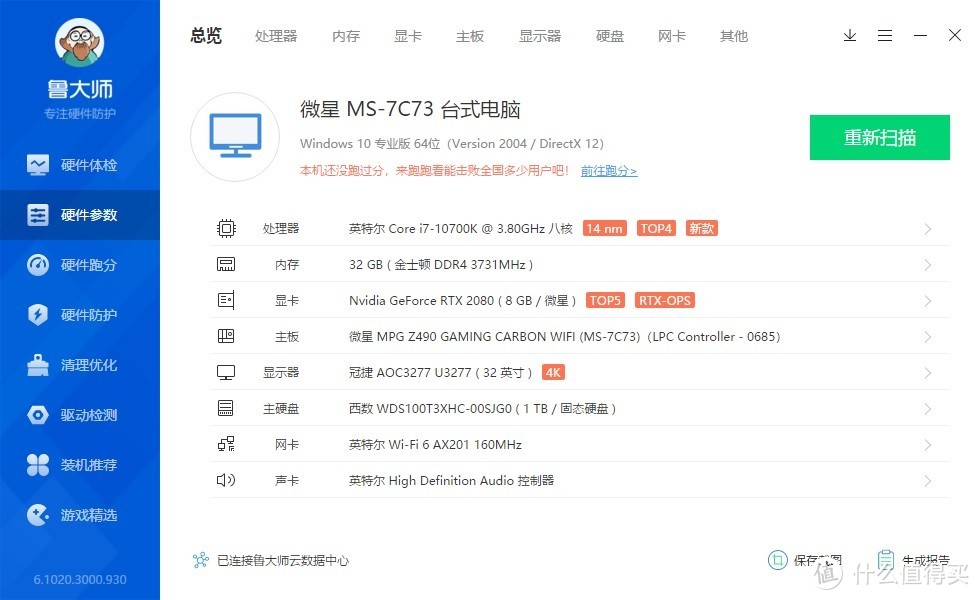
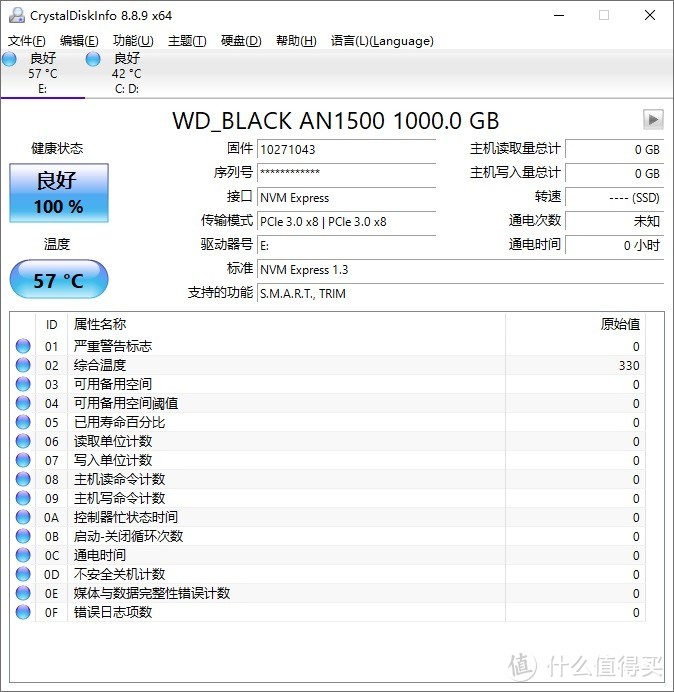


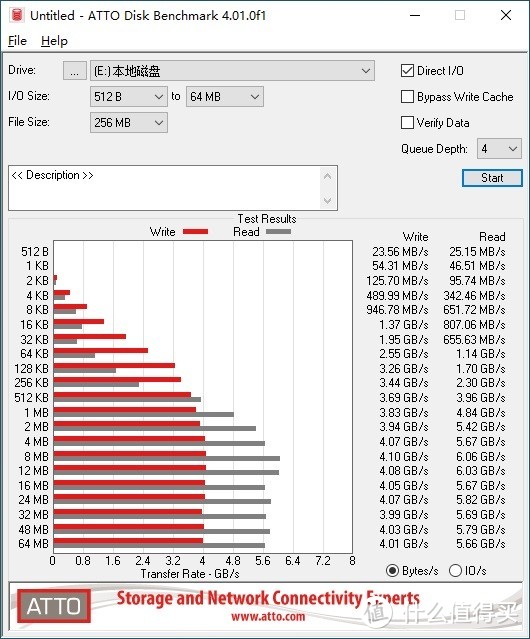
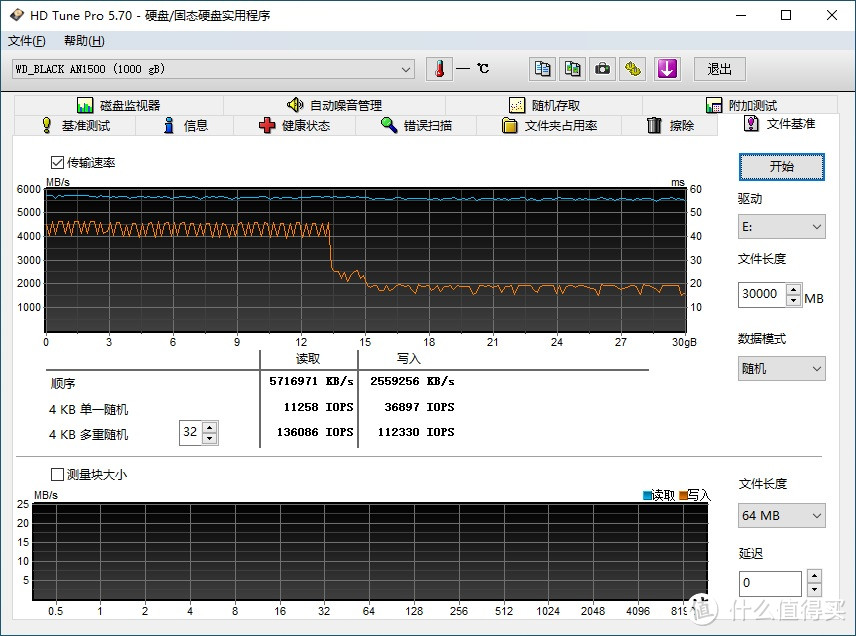
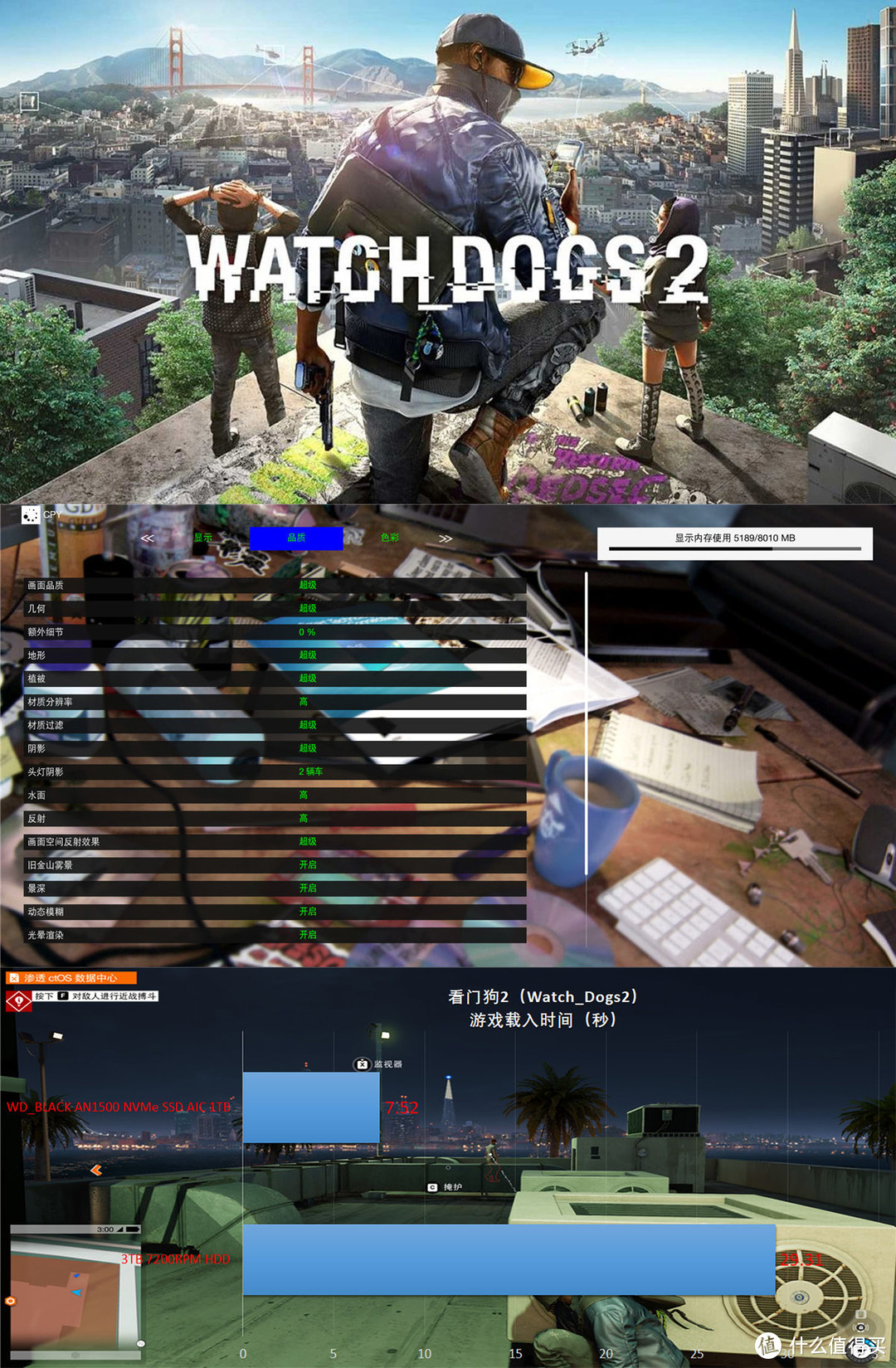
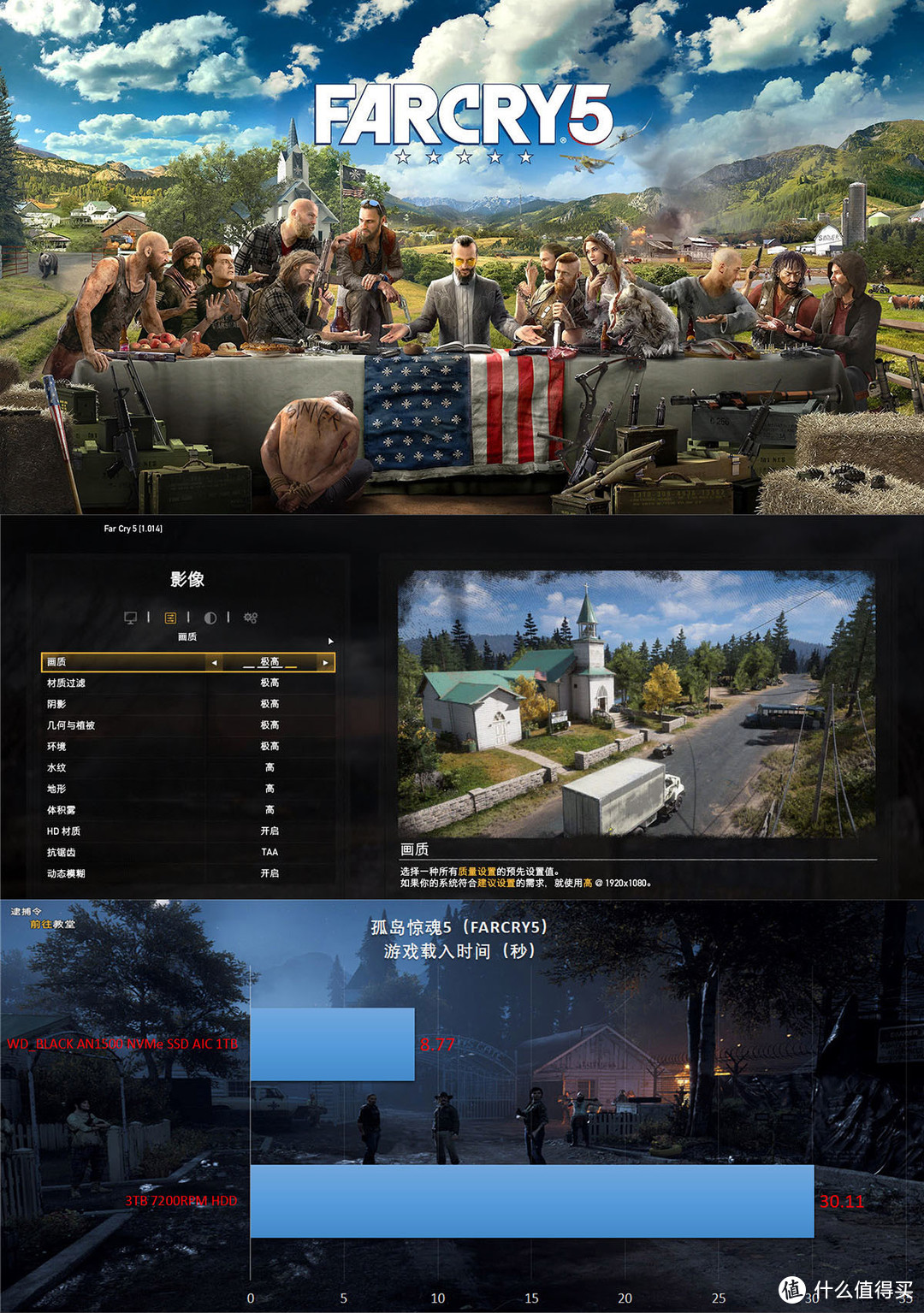

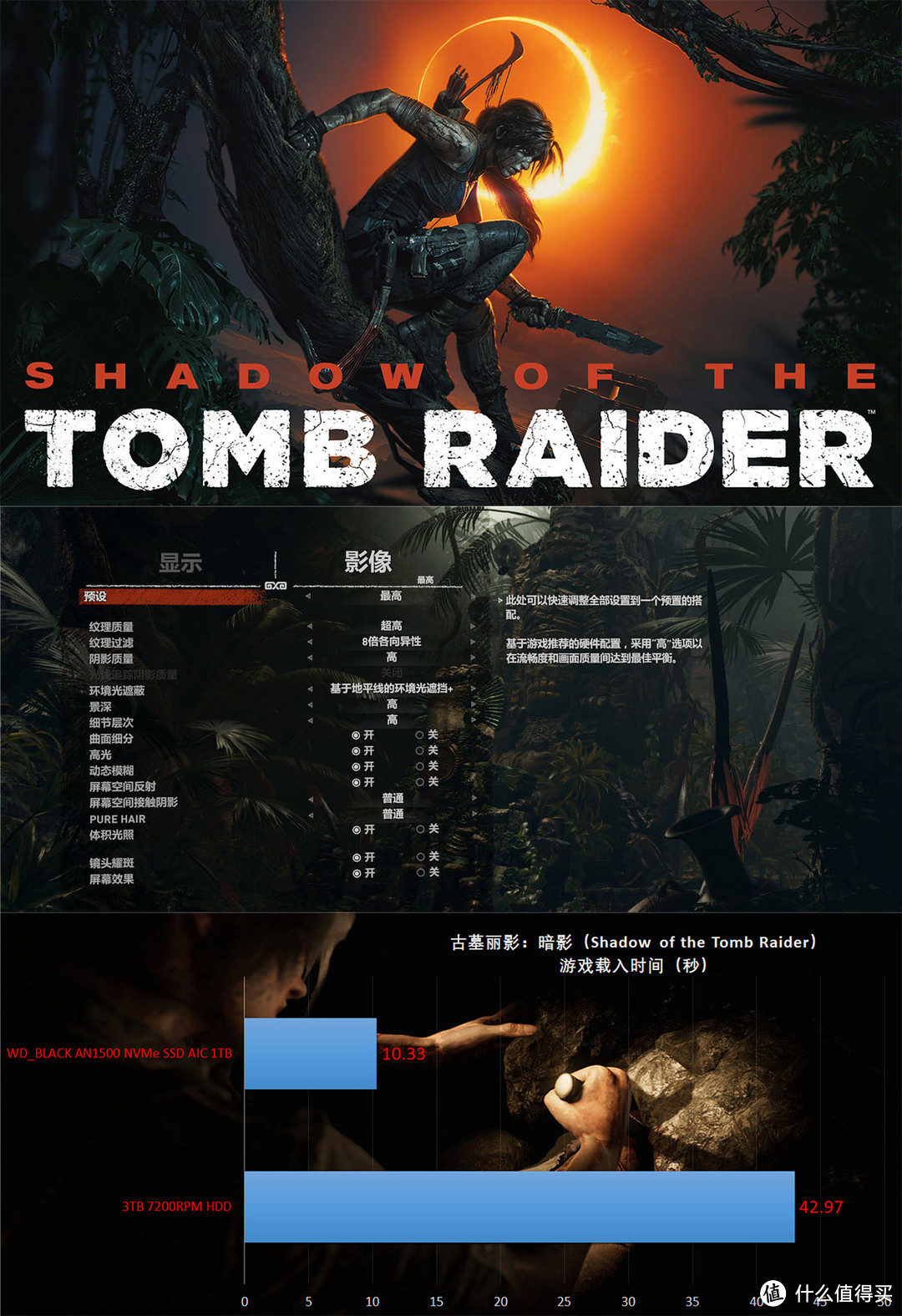
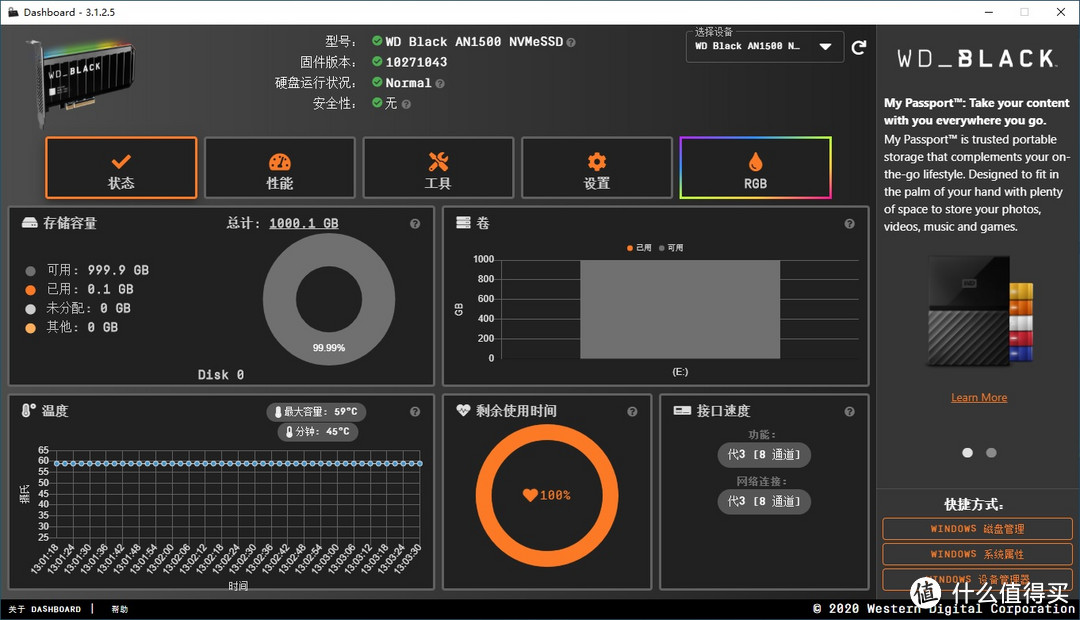
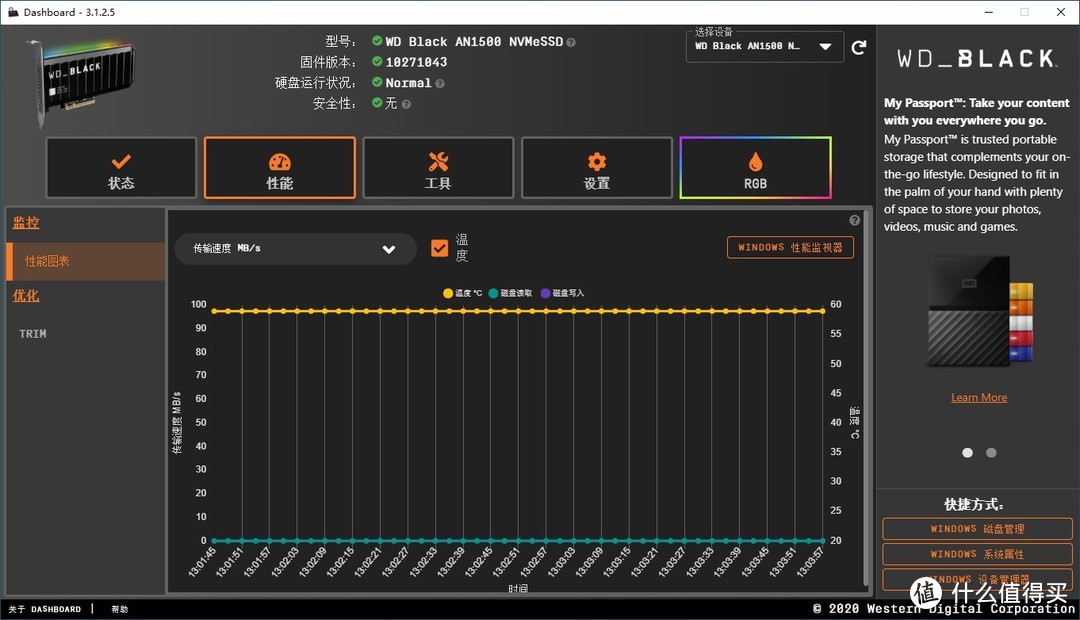
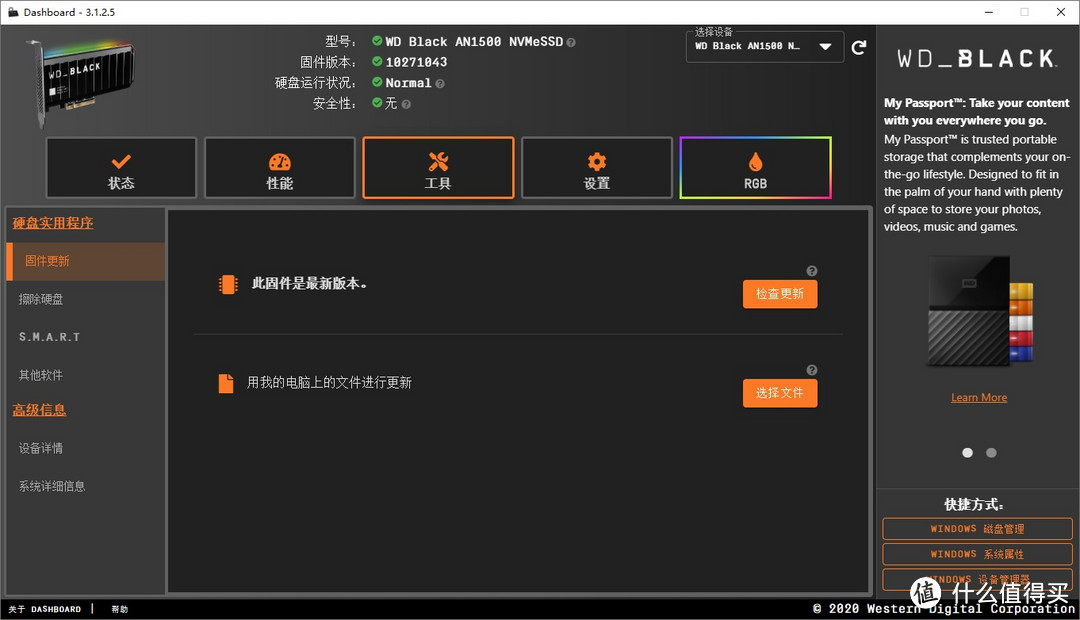
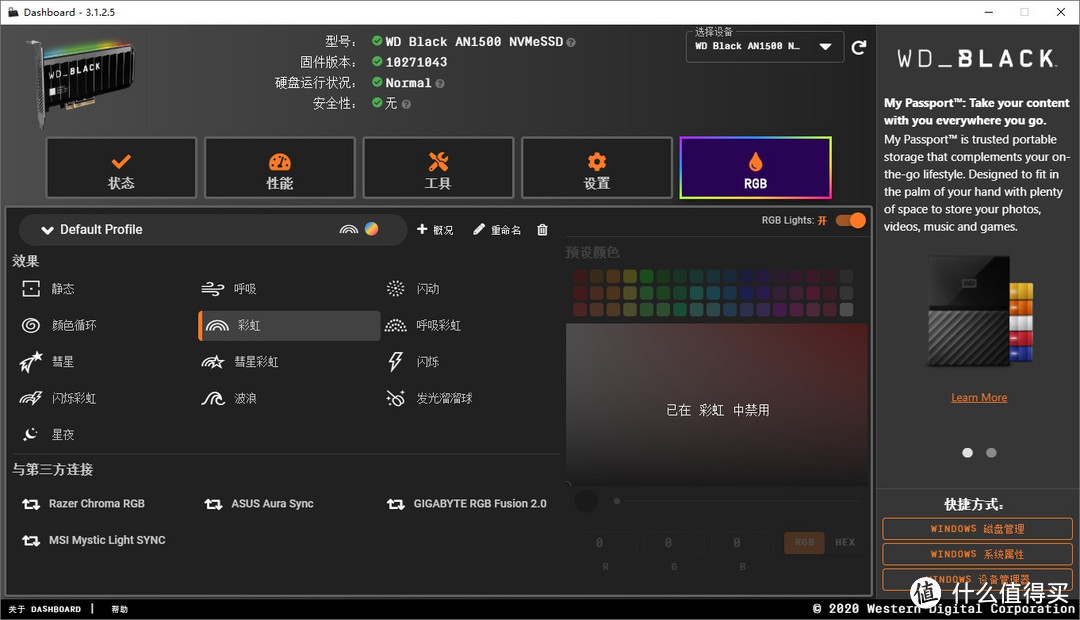







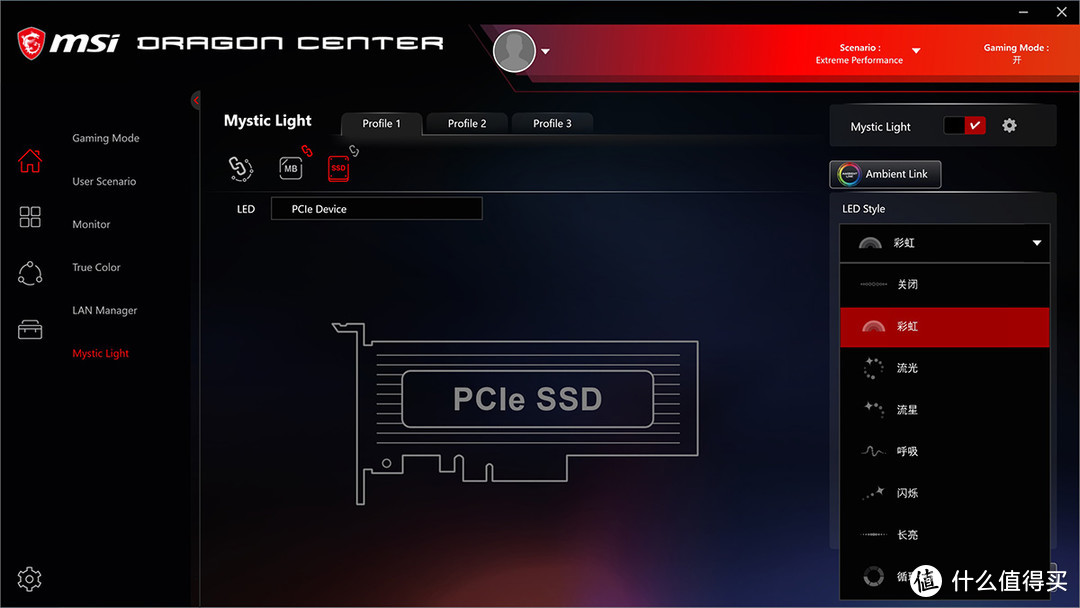



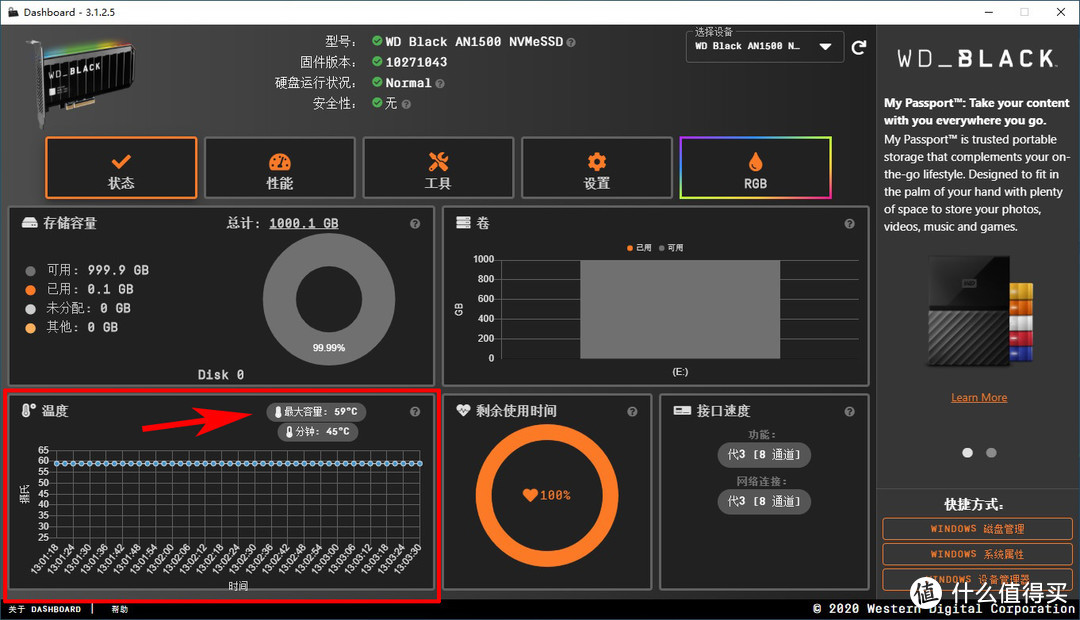








































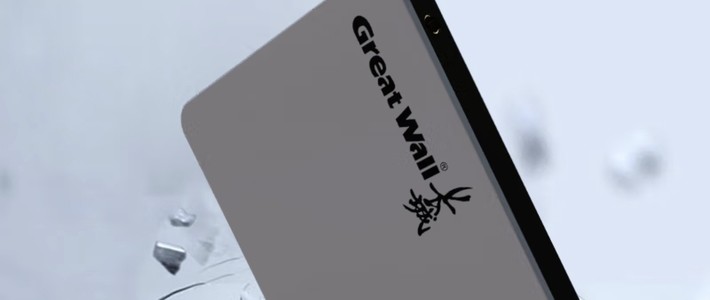


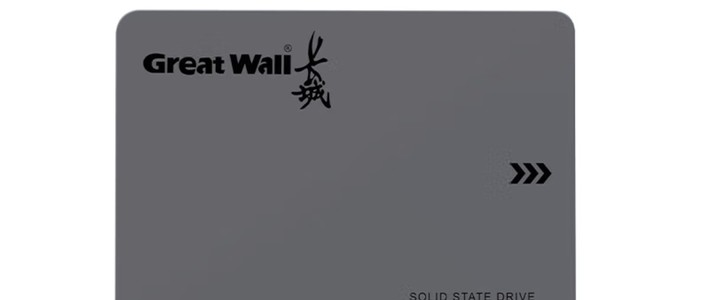















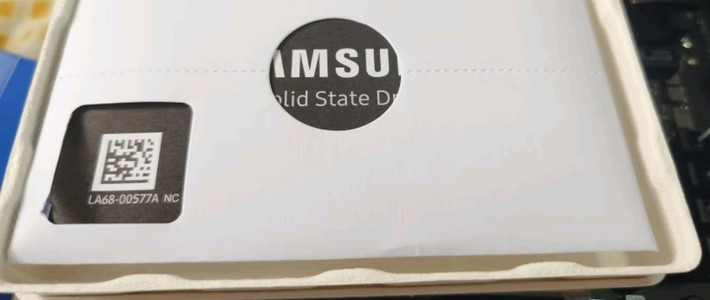


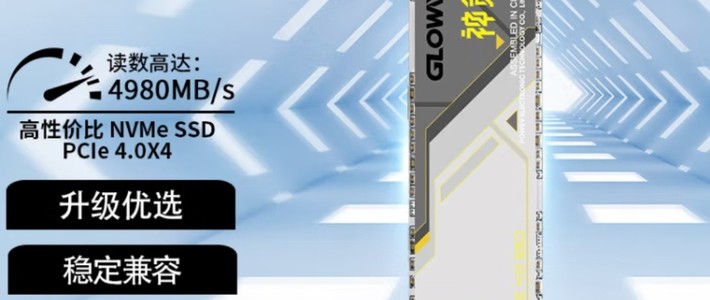













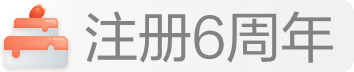














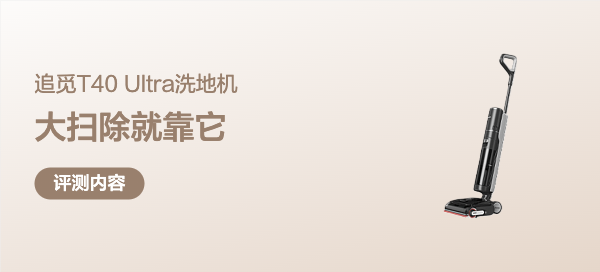










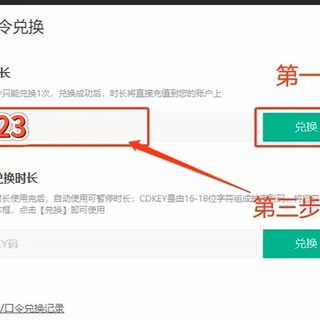


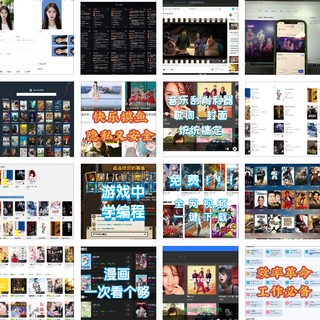




不能再剁了
校验提示文案
值友9742470927
校验提示文案
疯狂的老杨
校验提示文案
值友9742470927
校验提示文案
疯狂的老杨
校验提示文案
不能再剁了
校验提示文案